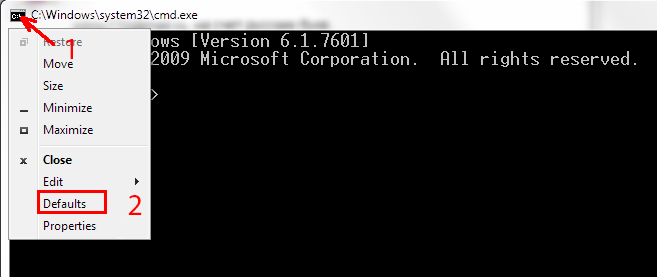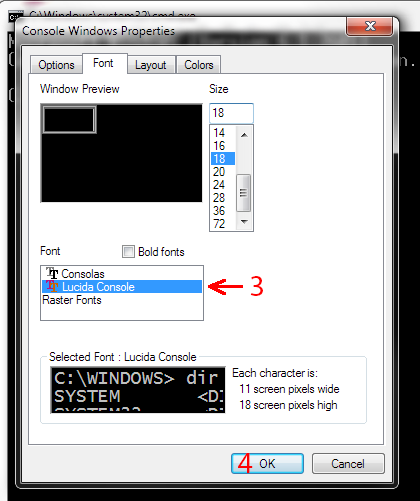- Символы кириллицы в консоли Windows
- Самый простой (и самый неудобный) способ
- Вывод на консоль Windows 7
- Ввод и вывод на консоль
- Функции перекодировки
- CHCP – просмотр или изменение кодовой страницы.
- Исправляем проблему с кодировкой с помощью смены кодировки
- Исправляем проблему с кодировкой с помощью смены шрифта
- Как сменить кодировку в консоли windows?
- Кодировки в windows / песочница / хабр
- Настройка кодировки шрифтов в cmd/bat (иероглифы, кракозябры)
- Не корректно отображается русский текст в cmd? решение есть!
- Решения проблемы с кодировкой в cmd. 2 способ.
- Спасшая статья:
Символы кириллицы в консоли Windows
Ходят упорные слухи, что в Linux нет проблем с работой с кириллицей в консоли. Эта статья для тех, кому повезло меньше — для виндузятников.
Проблема заключается в том, что когда в Microsoft придумывали Windows, то попутно придумали новую кодировку для кириллицы. Трудно сказать зачем, но придумали. А старую кодировку, которая использовалась в MS DOS, оставили. Видимо в целях обратной совместимости. И случилась жопа. С выходом новых версий Windows ситуация только ухудшилась. Т.к. консоль, уже как часть операционной системы, унаследовала кодировку кириллицы от MS DOS.
В итоге сейчас для кириллицы имеем две кодировки: cp866 — старая досовская кодировка и cp1251 (она же windows-1251) — новая, от Windows. В настоящее время дело осложняется тем, что окончательно созрел Unicode, что дает еще несколько кодировок не совместимых с cp1251 и с cp866, и не совсем совместимых между собой. Но о Unicode как-нибудь в другой раз.
Кстати, буковки «cp» в названии кодировки означает codepage — кодовая страница в смысле «страница кодировки символов».
Кроме того, консоль имеет собственную настройку кодовой страницы. Для России по умолчанию — cp866. (Локализация самой винды, по видимому, роли не играет). Настройка кодовой страницы консоли может быть изменена командой chcp .
Итак, при написании программ строки могут встречаться в двух различных кодировках в следующих местах:
- В исходных текстах программ в виде литералов.
- Вывод на консоль.
- Ввод с консоли.
- Вывод в файл.
- Ввод из файла.
Кроме того, винда при вводе и выводе кириллицы где-то в своих глубинах может делать некие преобразования кодировок, выдавая результаты, не поддающиеся расшифровке.
Первое правило при работе с национальными алфавитами: все строки должны быть в единой кодировке.
При несоблюдении этого правила будет невозможно сравнение и сортировка строк (а также и символов), и будет затруднён корректный ввод и вывод строк на консоль или в файл.
Еще один подводный камень:
В окне консоли, использующем растровые шрифты (Raster fonts), корректно отображается только кодовая страница оригинального производителя оборудования (OEM), установленная с Windows XP. Другие кодовые страницы отображаются корректно в полноэкранном режиме или в окне консоли, которое использует шрифты True Type.
При этом в самой консоли отображение кириллицы при вводе (в командной строке) работает даже при использовании растровых шрифтов.
Второе правило при работе с национальными алфавитами: в настройках консоли установите для вывода шрифт True Type.
Сделать это можно следующим способом:
- Запустите командную строку
- Откройте контекстное меню и зайдите в настройки консоли
- Измените шрифт на Lucida Console.
И еще. Похоже, что ни Unicode, ни UTF-8, ни мультибайтовые строки в консоли напрямую не поддерживаются. По крайней мере, у меня с ними ничего путного не вышло.
Далее несколько советов для борьбы с этими проблемами.
Самый простой (и самый неудобный) способ
Работать в «родной» для консоли кодовой странице, в cp866. Т.е. все строки с кириллицей в исходном коде программы должны быть написаны в кодировке cp866. В этой же кодировке должны быть все входные файлы для программы. И в этой же кодировке будут и все выходные файлы. Полное впечатление, что мы вернулись на 20 лет назад, в MS DOS.
Если под рукой есть IDE, которая работает в консоли — особых проблем не возникнет. Если же использовать среду разработки под Windows GUI, то возникают вполне понятные сложности, поскольку IDE обычно работают в кодировке cp1251, «родной» для Windows. Кстати, как бы ни хаяли MS Visual Studio, она умеет работать с исходными текстами программ в различных кодировках, корректно их отображая в своем редакторе.
Вывод на консоль Windows 7
Способ подходит, если необходим только вывод кириллицы на консоль, и вы работаете под Windows 7. Под Windows XP это не работает (прим. редактора — все работает).
Самое простое — использовать функцию setlocale() :
Функция setlocale() устанавливает или изменяет для текущей программы информацию о национальной специфике (то, что задается в апплете Region and Language в Control panel). Описание функции можно найти в MSDN.
Также популярен урезанный вариант вызова:
Здесь используется, что символ LC_ALL равен 0 и подразумевается, что в операционной системе установлена страна пребывания Россия (локализация самой Винды роли не играет). Но лучше все-таки использовать полную форму.
Функция достаточно капризная. Это касается второго параметра. Некоторые значения, которые указаны в документации, могут на каких-то системах (компиляторах?) не работать.
Ввод и вывод на консоль
Для корректного ввода и вывода кириллицы на консоль надо использовать пару функций: SetConsoleOutputCP() и SetConsoleCP() . Описания в MSDN здесь и здесь соответственно.
В качестве единственного параметра обеим функциям передается номер кодовой страницы. В нашем случае (кириллица) — это 1251.
Этот способ работает и для Windows XP, и для Windows 7. Опробовано с Dev-C++ 5.6.3 (компилятор TDM-GCC 4.8.1 и MS Visual Studio 2012.
Следующая тестовая программа демонстрирует вывод кириллицы на консоль, ввод кириллической строки с консоли, контрольный вывод введенной строки, сравнение введенной строки с эталонной и вывод введенной строки в файл.
Исходный текст в кодировке cp1251:
Эта программа также удобна для экспериментов с различными кодовыми таблицами и их сочетаниями.
Для практических целей можно использовать шаблон:
Здесь я намеренно оставил закомментированный вызов setlocale(LC_ALL, «Russian»); . На ввод-вывод кириллицы он уже не влияет, но может потребоваться для других национальных настроек (разделитель дробной части числа, формат даты, времени и пр.)
Функции перекодировки
В Windows API есть две (а точнее, четыре пары) функции, осуществляющие перекодировку OEM ANSI (так сказано в документации). Проще говоря, в контексте рассматриваемого вопроса, это перекодировка между cp866 (OEM) и cp1251 (ANSI).
«Опасные» функции без контроля длины строки:
В качестве параметров получают указатели на входной и выходной буферы. Нулевой символ считается концом входной строки.
«Безопасные» функции с контролем длины строки:
В качестве параметров получают указатели на входной и выходной буферы и количество символов для входной строки. Нулевые символы не считаются концом строки. Преобразуется указанное количество символов.
На самом деле перечисленные функции являются макросами, которые раскрываются, к примеру для CharToOemBuff , в CharToOemBuffW (при поддержке Unicode) или в CharToOemBuffA (ANSI — без поддержки Unicode). Но о таких тонкостях обычно можно не вспоминать.
Эти функции полезны, когда вывод идёт в одной кодировке, а ввод — в другой. Такая ситуация складывается, например, при использовании только функции setlocale() : вывод осуществляется в cp1251, а ввод — в cp866. Следуя первому правилу, введенную строку надо преобразовать к cp1251. Для этого используется OemToCharBuff() .
Также эти функции могут быть использованы перед выводом строки в файл или после ввода строки из файла, в случае, если кодировки не совпадают.
P. S. Не судите строго — это мой первый опыт в написании статьи. Я так посмотрел, люди пишут, а чем я хуже? Тем более, что появилось чем поделиться. А оказалось, что это трудно. И написать, и ошибки проверить, и иллюстрации подготовить.
На написание статьи меня сподвиг вопрос о «кракозябрах в XP». Под это дело из руин даже был извлечен старый комп с XP. И оказалось, что проблема действительно имеет место. Пришлось провести небольшое исследование, результаты которого я здесь и изложил. Также скомпилировал доступную информацию по этой теме из материалов сайта, что бы все было в одном месте. Насколько у меня это получилось — решать вам. Буду рад замечаниям и дополнениям в комментариях к статье.
CHCP – просмотр или изменение кодовой страницы.
Исправляем проблему с кодировкой с помощью смены кодировки
Вместо смены шрифта, можно сменить кодировку, которая используется при работе cmd.exe.
Узнать текущую кодировку можно введя в командной строке команду chcp , после ввода данной команды необходимо нажать Enter .
Как видно на скриншоте, текущая используемая кодировка Windows-1251
Для изменения кодировки нам необходимо воспользоваться командой chcp , где – это сам код кодировки, на которую мы хотим переключиться. Возможные значения:
- 1251 – Windows-кодировка (Кириллица);
- 866 – DOS-кодировка;
- 65001 – Кодировка UTF-8;
Т.е. для смены кодировки на DOS, команда примет следующий вид:
Для смены кодировки на UTF-8, команда примет следующий вид:
Для смены кодировки на Windows-1251, команда примет следующий вид:
Исправляем проблему с кодировкой с помощью смены шрифта
Первым делом нужно зайти в свойства окна: Правой кнопкой щелкнуть по верхней части окна -> Свойства -> в открывшемся окне в поле Шрифт выбрать Lucida Console и нажать кнопку ОК .
После этого не читаемые символы должны исчезнуть, а текст должен выводиться на русском языке.
Как сменить кодировку в консоли windows?
Файл должен выводиться в utf-8, а в консоли — 866, в итоге в браузере отображаются ромбы.
После команды chcp 65001 ничего не поменялось.
Поскольку в консоли используется кодовая страница 866, то если в реестре поменять значение REG_SZ-параметра «866» под ключом [HKLMSYSTEMCurrentControlSetControlNlsCodePage] с «C_866.nls» (по умолчанию) на иное, то и кодировка в cmd также должна измениться.
Но у меня в CodePage таких файлов нет. Есть типы REG.SZ по умолчанию и 4 файла с номерами 932 936 949 950
Вариант постоянно изменять в консоли chcp не подходит, но и не работает. Lucida console подключен в консоли. Cygwin64 Terminal и Gitbash не запускает python server
Какие-то ещё есть варианты?
При запуске кода (python generate_all.py из командной строки или Ctrl B в саблайме) в этой же папке генерируется файл index.html, и, если поднять сервер в этой же директории (python -m http.server) из консоли win, то в браузере ромбы.
Кодировки в windows / песочница / хабр
В данной статье пойдёт речь о кодировках в Windows. Все в жизни хоть раз использовали и писали консольные приложения как таковые. Нету разницы для какой причины. Будь-то выбивание процесса или же просто написать «Привет. Я не могу сделать кодировку нормальной, поэтому я смотрю эту статью!».
Тем, кто ещё не понимает, о чём проблема, то вот Вам:
А тут было написано:
Но никто ничего не понял.
В любом случае в Windows до 10 кодировка BAT и других языков, не использует кодировку поддерживающую Ваш язык, поэтому все русские символы будут писаться неправильно.
1. Настройка консоли в батнике
Сразу для тех, кто пишет chcp 1251 лучше написать это:
Первый способ устранения проблемы, это
. Для этого Вам нужно открыть Ваш батник таким способом:
Не бойтесь, у Вас откроется код Вашего батника, а затем Вам нужно будет сделать следующие действия:
Если Вам ничего не помогло, то преобразуйте в UTF-8 без BOM.
2. Написание консольных программ
Нередко люди пишут консольные программы(потому что на некоторых десктопные писать невозможно), а кодировка частая проблема.
Первый способ непосредственно Notepad , но а если нужно сначала одну кодировку, а потом другую?
Сразу для использующих chcp 1251 пишите это:
Второй способ это написать десктопную программу, или же использовать Visual Studio. Если же не помогает, то есть первое: изменение кодировки вывода(Пример на C ).
Если же не сработает:
3. Изменение chcp 1251
Если же у Вас батник, то напишите в начало:
Теперь у Нас будет нормальный вывод в консоль. На других языках (С ):
4. Сделать жизнь мёдом
При использовании данного способа Вы не сможете:
- Разрабатывать приложения на Windows ниже 10
- Спасти мир от данной проблемы
- Думать о других людях
- Разрабатывать десктопные приложения, так как Вам жизнь покажется мёдом
- Сменить Windows на версию ниже 10
- Ну и понимать людей, у которых Windows ниже 10
Установить Windows 10. Там кодировка консоли специально подходит для языка страны, и Вам больше не нужно будет беспокоиться об этой проблеме. Но у Вас появится ещё 6 проблем, и вернуться к предыдущей лицензионной версии Windows Вы не сможете.
Настройка кодировки шрифтов в cmd/bat (иероглифы, кракозябры)
В некоторых случаях, когда используется неверная кодировка, могут возникать так называемые кракозябры или иероглифы, т.е. не читаемые символы, которые невозможно разобрать при работе с командной строкой. Эти проблемы могут также возникать и при запуске различных BAT-файлов. В данной статье мы расскажем о том, как можно сменить шрифт или кодировку, чтобы избавиться от этой проблемы. Пример таких не читаемых символов можно видеть на картинке ниже:
Не корректно отображается русский текст в cmd? решение есть!
Как корректно отобразить Русский текст в CMD. Проблемы с кодировкой могут возникнуть, например, при выполнении Bat файла, когда нужно вывести в консоль русский текст и при других обстоятельствах, о которых речь пойдёт далее.
Рассмотрим пример: когда нужно вывести в консоль Русский текст, скажем «Примет мир». Для этого создадим Bat файл с именем «1.bat». Используйте для этого обычный Блокнот Windows (Notepad.exe) Запишем в него следующие строки!
Решения проблемы с кодировкой в cmd. 2 способ.
Теперь рассмотрим ещё одну ситуацию, когда могут возникнуть проблемы с кодировкой в CMD.
Допустим, ситуация требует сохранить результат выполнения той или иной команды в обычный «TXT» файл. В приделах этого поста возьмём для примера команду «HELP».
Задача : Сохранить справку CMD в файл «HelpCMD.txt. Для этого создайте Bat файл и запишите в него следующие строки.
После выполнения Bat файла в корне диска «C:» появится файл «HelpCMD.txt» и вместо справки получится вот что:
Естественно, такой вариант не кому не понравится и что бы сохранить справку в понятном для человека виде, допишите в Bat файл строку.
Теперь содержимое кода будет такое.
После выполнения «Батника» результат будет такой:
Вот так на много лучше, правда?
Пожалуй, на этом я закончу пост. Добавить больше нечего. Если у Вас имеются какие-то соображения по данной теме, буду рад Вашему комментарию к посту.
Дополнительно из комментариев то Garric
Автор очень хорошо описал принцип. ! Но это неудобно. Нужно бы добавить. Если автор добавит это в статью то это будет Good. Создаём файл .reg следующего содержания: —— Windows Registry Editor Version 5.00
Выполняем.
Топаем в %SystemRoot%SHELLNEW
Создаём там файл «BATНастроенная кодировка.bat»
Открываем в Notepad
Вводим любой текст. (нужно!) Сохраняемся.
Удаляем текст. Меняем кодировку как сказано в статье. Сохраняемся.
Щёлкаем правой кнопкой мыши по Рабочему столу. Нажимаем «Создать» — «Пакетный файл Windows».
Переименовываем. Открываем в Notepad . Пишем батник.
В дальнейшем при работе с файлом не нажимаем ничего кроме как просто «Сохранить». Никаких «Сохранить как».
Спасшая статья:
Приложение cmd.exe – это командная строка или программная оболочка с текстовым интерфейсом (во загнул ).
Запустить командную строку можно следующим способом: Пуск → Выполнить → вводим в поле команду – cmd и жмем ОК. В итоге откроется рабочее окно программы – c:WINDOWSsystem32cmd.exe. ( рис.1)
Если Вы занялись проблемой кодировки шрифтов в cmd.exe , то как запускать командную строку наверняка уже знаете
Перейдем собственно к проблеме: иногда вместо русских букв при выполнении команд выходит набор непонятных символов ( рис.2).
Первым делом нужно зайти в свойства окна – правой кнопкой щелкнуть по верхней части окна → Свойства → выйдет окно рис.3, здесь в поле Шрифтвыбираем Lucida Console и жмем ОК.
Теперь Вы получили нормальный текст на русском языке. Так же можно поменять текущую кодировку шрифта, для этого используется команда chcp. Набираем эту команду и жмем Enter, в результате получим текущую кодировку для командной строки – рис.4.
Для изменения кодировки так же применим chcp в следующем формате:
Где – это цифровой параметр нужного шрифта, например,
1251 – Windows (кириллица);
Выбирайте на любой вкус. Т.о. что бы изменить кодировку на UTF-8 нужно выполнить команду chcp 65001.
almixРазработчик Loco, автор статей по веб-разработке на Yii, CodeIgniter, MODx и прочих инструментах. Создатель Team Sense.